Roundcube PHPで書かれた無料のオープンソースのフル機能のウェブメールクライアントです。ウェブメールはブラウザのメールクライアントです。つまり、Mozilla Thunderbirdなどのデスクトップメールクライアントからメールを読んだり送信したりする代わりに、ウェブブラウザからメールにアクセスできます。このチュートリアルでは、ApacheまたはNginxWebサーバーを使用してCentOS8 /RHEL8にRoundcubeWebメールをインストールする方法を説明します。
Roundcubeの機能
Roundcubeの機能は次のとおりです。
- 名簿
- フォルダ管理
- メッセージ検索
- メッセージフィルター
- スペルチェック
- MIMEサポート
- PGPの暗号化と署名
- ユーザーはRoundcubeでパスワードを変更できます。
Roundcube1.4.2リリース
Roundcube 1.4.2は、2020年1月2日にリリースされました。このリリースの機能は次のとおりです。
- Elasticと呼ばれる反応性の高い肌 モバイルデバイスを完全にサポート
- 再送(バウンス)機能をメールで送信
- Mailvelope統合の改善
- RedisおよびMemcachedキャッシュのサポート
- SMTPUTF8およびGSSAPIのサポート
- さらに多くの改善とバグ修正
前提条件
このチュートリアルに従うために、
- PostfixSMTPサーバーとDovecotIMAPサーバーがCentOS8/RHEL8サーバーにインストールされています
- CentOS 8 /RHEL8サーバーにLAMPスタックまたはLEMPスタックがすでにインストールされています。
そうでない場合は、上記のリンクをクリックし、指示に従って前提条件を完了してください。それでは、Roundcubeのインストールに進みましょう。
ステップ1:CentOS 8 /RHEL8にRoundcubeWebメールをダウンロードする
SSH経由でCentOS/RHELサーバーにログインし、次のコマンドを実行して、RoundcubeGithubリポジトリから最新の1.4.9安定バージョンをダウンロードします。
wget https://github.com/roundcube/roundcubemail/releases/download/1.4.9/roundcubemail-1.4.9-complete.tar.gz
注 :コマンドラインからRoundcubeをダウンロードするには、いつでも上記のURL形式を使用できます。新しいバージョンが出た場合は、1.4.9を新しいバージョン番号に置き換えるだけです。 Roundcubeのダウンロードページで新しいリリースがあるかどうかを確認できます。
tarballを抽出し、新しく作成したフォルダをWebルート(/var/www/)に移動します )名前をroundcubeに変更します 同時に。
tar xvf roundcubemail-1.4.9-complete.tar.gzsudo mkdir / var / www / sudo mv roundcubemail-1.4.9 /var/www/roundcube
ステップ2:依存関係をインストールする
Roundcubeにはphp-imapが必要です メールボックスにサブフォルダーを作成するモジュールですが、php-imapはデフォルトのCentOS 8 / RHEL 8リポジトリに含まれていないため、このPHPモジュールをインストールするにはRemiリポジトリを使用する必要があります。
レミリポジトリをインストールします。
sudo dnf install -y https://rpms.remirepo.net/enterprise/remi-release-8.rpm
次に、PHPモジュールストリームをリセットします。
sudo dnf module reset php
php:remi-7.4を有効にします モジュールストリーム。
sudo dnf module enable php:remi-7.4 -y
次に、次のコマンドを実行して、Roundcubeが必要または推奨するPHPモジュールをインストールできます。
sudo dnf install php-ldap php-imagick php-common php-gd php-imap php-json php-curl php-zip php-xml php-mbstring php-bz2 php-intl php-gmp
ステップ3:Roundcube用のMariaDBデータベースとユーザーを作成する
ルートとしてMariaDBシェルにログインします。
mysql -u root -p
次に、次のコマンドを使用してRoundcubeの新しいデータベースを作成します。このチュートリアルでは、roundcubeという名前を付けています 、データベースには任意の名前を使用できます。
CREATE DATABASE roundcube DEFAULT CHARACTER SET utf8 COLLATE utf8_general_ci;
次に、次のコマンドを使用して、ローカルホスト上に新しいデータベースユーザーを作成します。繰り返しになりますが、このチュートリアルではroundcubeuserという名前を付けています 、好きな名前を使用できます。 passwordを置き換えます ご希望のパスワードを使用してください。
CREATE USER roundcubeuser @ localhost IDENTIFIED BY'password';
次に、新しいデータベースのすべての権限を新しいユーザーに付与して、後でRoundcubeWebメールがデータベースに書き込めるようにします。
roundcube。*のすべての特権をroundcubeuser@localhostに付与します;
変更を有効にするには、特権テーブルをフラッシュします。
フラッシュ権限;
MariaDBシェルを終了します:
終了;
次のコマンドを実行して、初期テーブルをroundcubeにインポートします データベース。 MariaDBのルートパスワードを入力する必要があります。
mysql -u root -p roundcubeステップ4:Roundcube用のApache仮想ホストまたはNginx構成ファイルを作成する
Apache
Apache Webサーバーを使用する場合は、Roundcubeの仮想ホストを作成します。
sudo nano /etc/httpd/conf.d/roundcube.conf注 :私のPostfix / Dovecotチュートリアルに従った場合、仮想ホストはすでに存在します。次のファイルを編集する必要があります。 (パート2で追加されたこのファイルのテキストを削除し、以下の新しいテキストを追加します。)
sudo nano /etc/httpd/conf.d/mail.your-domain.com.conf次のテキストをファイルに入れます。
mail.your-domain.comを置き換えます 実際のドメイン名を使用して、DNSAレコードを設定することを忘れないでください。ServerName mail.your-domain.com DocumentRoot /var/www/roundcube/ ErrorLog /var/log/httpd/roundcube_error.log CustomLog /var/log/httpd/roundcube_access.log Combined オプションFollowSymLinksAllowOverrideAll オプションFollowSymLinksMultiViewsAllowOverride All Order allow、deny permit from all ファイルを保存して閉じます。変更を有効にするためにApacheをリロードします。
sudo systemctl reload httpdこれで、
http://mail.your-domain.com/installerでRoundcubeWebベースのインストールウィザードが表示されるはずです。 。Nginx
Nginx Webサーバーを使用する場合は、Roundcubeの仮想ホストを作成します。
sudo nano /etc/nginx/conf.d/roundcube.conf注 :私のPostfix / Dovecotチュートリアルに従った場合、仮想ホストはすでに存在します。次のファイルを編集する必要があります。 (パート2で追加されたこのファイルのテキストを削除し、以下の新しいテキストを追加します。)
sudo nano /etc/nginx/conf.d/mail.your-domain.com.conf次のテキストをファイルに入れます。ドメイン名を置き換えて、DNSAレコードを設定することを忘れないでください。
server {listen 80;聞く[::]:80; server_name mail.your-domain.com;ルート/var/ www / roundcube /; index index.php index.html index.htm; error_log /var/log/nginx/roundcube.error; access_log /var/log/nginx/roundcube.access;場所/{try_files$ uri $ uri / /index.php; }場所〜\ .php $ {try_files $ uri =404; fastcgi_pass unix:/run/php-fpm/www.sock; fastcgi_index index.php; fastcgi_param SCRIPT_FILENAME $ document_root $ fastcgi_script_name; fastcgi_paramsを含める; }場所〜/.well-known/acme-challenge{すべて許可; }場所〜^ /(README | INSTALL | LICENSE | CHANGELOG | UPGRADING)${すべて拒否; }場所〜^ /(bin | SQL)/{すべて拒否; }#ブラウザキャッシュの有効期間が長いと、ページの場所への繰り返しアクセスが高速化されます〜* \。(jpg | jpeg | gif | png | webp | svg | woff | woff2 | ttf | css | js | ico | xml)$ {access_logオフ; log_not_found off; 360dの有効期限が切れます。 }}ファイルを保存して閉じます。次に、Nginx構成をテストします。
sudo nginx -tテストが成功した場合は、変更を有効にするためにNginxをリロードします。
sudo systemctl reload nginxこれで、
http://mail.your-domain.com/installerでRoundcubeWebベースのインストールウィザードが表示されるはずです。 。ステップ5:HTTPSを有効にする
TLSを使用してウェブメールを暗号化することを強くお勧めします。 Let’sEncryptから発行された無料のTLS証明書をインストールすることでHTTPSを有効にできます。
Apacheを使用している場合は、このコマンドを実行してTLS証明書を取得してインストールします。
sudo certbot --apache --agree-tos --redirect --hsts --staple-ocsp --email [email protected] -d mail.your-domain.comNginxを使用する場合は、次のコマンドを実行してTLS証明書を取得してインストールします。
sudo certbot --nginx --agree-tos --redirect --hsts --staple-ocsp --email [email protected] -d mail.your-domain.comどこ
-
--nginx:nginxプラグインを使用してください。 -
--apache:Apacheプラグインを使用してください。 -
--agree-tos:利用規約に同意します。 --redirect:301リダイレクトでHTTPSを強制します。-
--hsts:すべてのHTTP応答にStrict-Transport-Securityヘッダーを追加します。ドメインに常にTLSを使用するようにブラウザを強制します。 SSL/TLSストリッピングから防御します。 -
--staple-ocsp:OCSPステープリングを有効にします。有効なOCSP応答は、TLS中にサーバーが提供する証明書にホチキス止めされます。
これで、証明書が取得され、自動的にインストールされます。
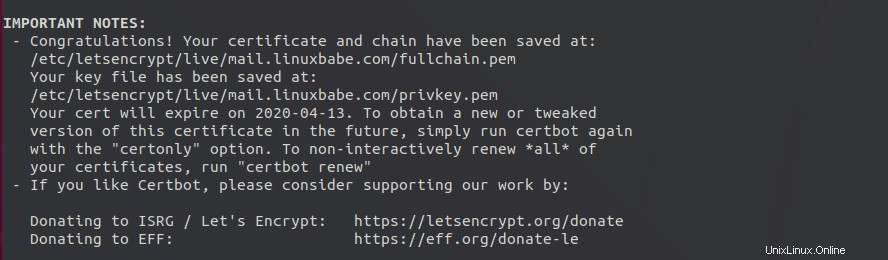
注 :私のPostfix / Dovecotチュートリアルに従い、同じサーバーにRoundcubeをインストールした場合、certbotはおそらくmail.your-domain.comの証明書を通知します。 以下に示すようにすでに存在しているため、既存のTLS証明書をWebサーバー構成ファイルにインストールすることを選択できます。
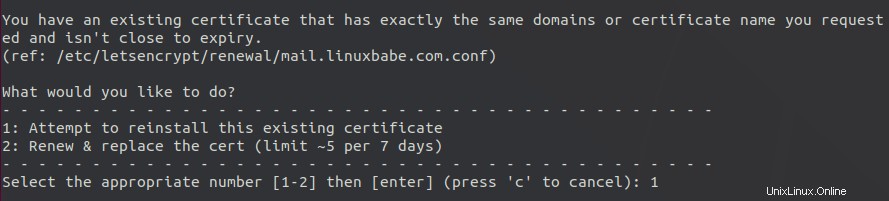
ステップ6:権限の設定
まず、WebディレクトリのSELinuxコンテキストを変更して、Webコンテンツの提供に使用できるようにする必要があります。
sudo chcon -t httpd_sys_content_t / var / www / roundcube / -R
Webサーバーはtempに書き込む必要があります およびlogs ディレクトリ。 SELinuxコンテキストを変更して、書き込み可能にします。
sudo chcon -t httpd_sys_rw_content_t / var / www / roundcube / temp / / var / www / roundcube / logs / -R
次に、Webサーバーに書き込み権限を付与します。
Apache:
sudo setfacl -R -m u:apache:rwx / var / www / roundcube / temp / / var / www / roundcube / logs /
Nginx:
sudo setfacl -R -m u:nginx:rwx / var / www / roundcube / temp / / var / www / roundcube / logs /
デフォルトでは、SELinuxはApache / Nginxが他のサーバーにネットワーク要求を行うことを禁止していますが、後でApache /NginxはOCSPステープリングのためにLet'sEncryptCAサーバーにTLS証明書ステータスを要求する必要があるため、SELinuxに次のようにApache/Nginxを許可するように指示する必要がありますコマンド。
sudo setsebool -P httpd_can_network_connect 1
Nginxを使用する場合は、次のコマンドを実行して、nginxユーザーに3つのディレクトリへの読み取りおよび書き込み権限を付与する必要もあります。
sudo setfacl -R -m u:nginx:rwx / var / lib / php / opcache / / var / lib / php / session / / var / lib / php / wsdlcache /
Apache/Nginxを再起動します。
sudo systemctl restart httpdsudo systemctl restart nginx
ステップ7:ローカルDNSエントリの追加
/etc/hostsを編集することをお勧めします メールサーバーにファイルを追加し、次のエントリを追加して、RoundcubeがパブリックDNSにクエリを実行する必要がないようにします。これにより、ウェブページの読み込みが少し速くなります。
127.0.0.1 localhost mail.your-domain.com
ステップ8:Webブラウザでのインストールを完了します
Webブラウザーで、Roundcubeインストーラーページに移動します。
https://mail.your-domain.com/installer
Webインストーラーは、最初にPHP拡張機能、データベース、およびサードパーティライブラリがインストールされているかどうかを確認します。このチュートリアルに従うと、すべての要件が満たされるはずです。
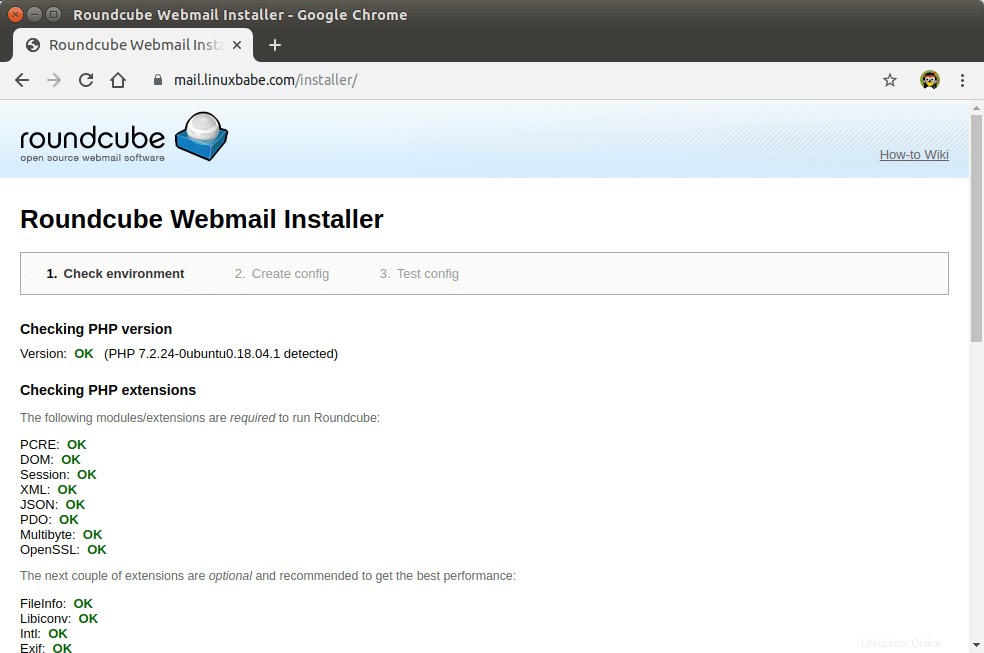
[次へ]ボタンをクリックします。 2ページ目には、手順3で作成したMariaDBデータベースの詳細を入力する必要があります。
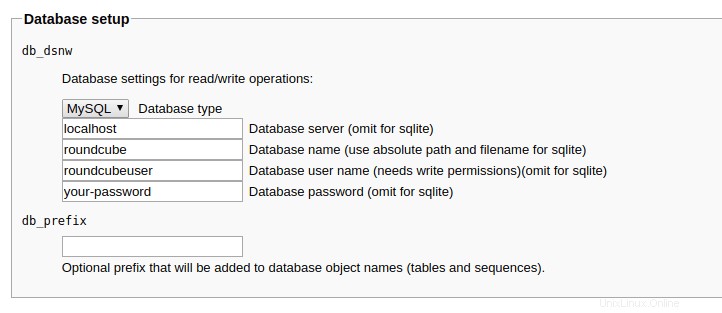
IMAPおよびSMTPセクションでは、電子メールの送受信方法を構成できます。 IMAPには次の値を入力します。
- IMAPホスト:
ssl://mail.your-domain.comポート:993
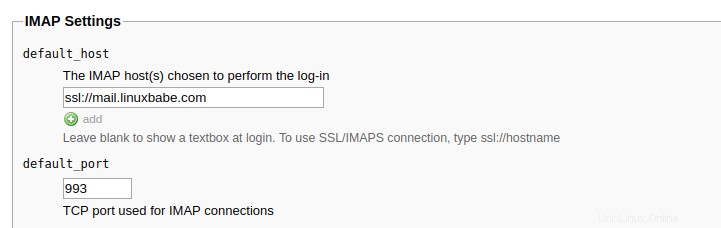
SMTP設定に次の値を入力します。
- SMTPポート:
tls://mail.your-domain.comポート:587。tls://を使用する必要があることに注意してください ポート587のプレフィックスとして。ssl://ポート465にはプレフィックスを使用する必要があります。
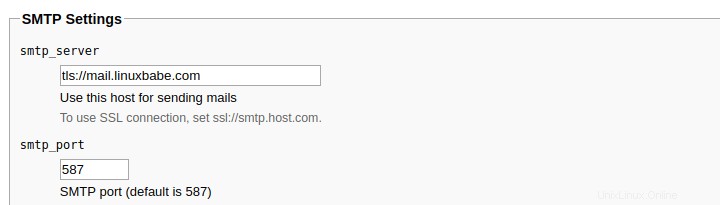
次に、Pluginsまでスクロールダウンできます 一部のプラグインを有効にするセクション。例:パスワードプラグイン、ジャンクプラグインとしてマークなど。それらすべてを有効にしました。
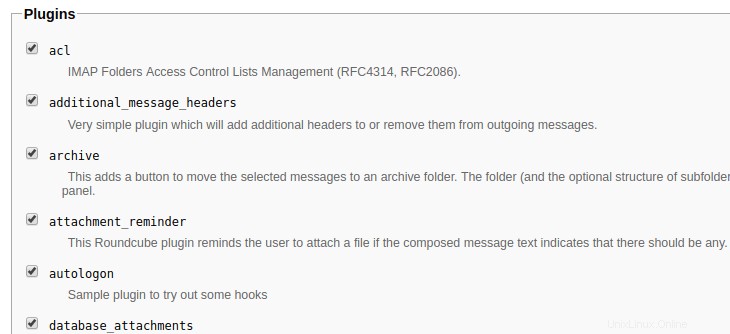
それが完了したら、create configをクリックします 入力した情報に基づいて構成を作成するボタン。構成をコピーして、config.inc.phpとして保存する必要があります /var/www/roundcube/config/の下 ディレクトリ。
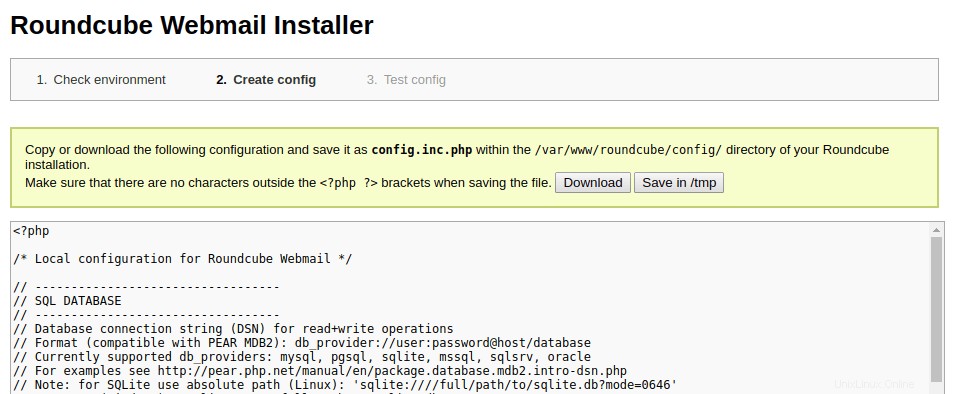
一度config.inc.php ファイルが作成されたら、continueをクリックします ボタン。最後のステップで、テストメールを送信し、IMAPログインを確認して、SMTPとIMAPの設定をテストします。 Senderに完全なメールアドレスを入力する必要があることに注意してください SMTP構成をテストするときのフィールド。
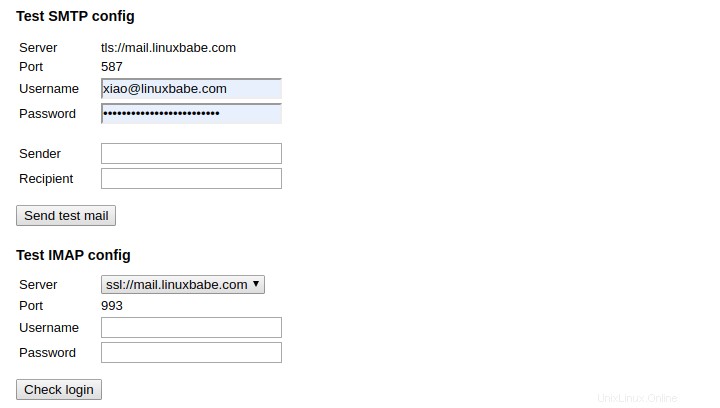
テストが失敗した場合は、2. Create config ページ上部のリンクをクリックして手順2に戻り、config.inc.phpを再作成します。 ファイル。
テストが成功した場合は、/installerなしでWebメールドメインにアクセスします とログインします。
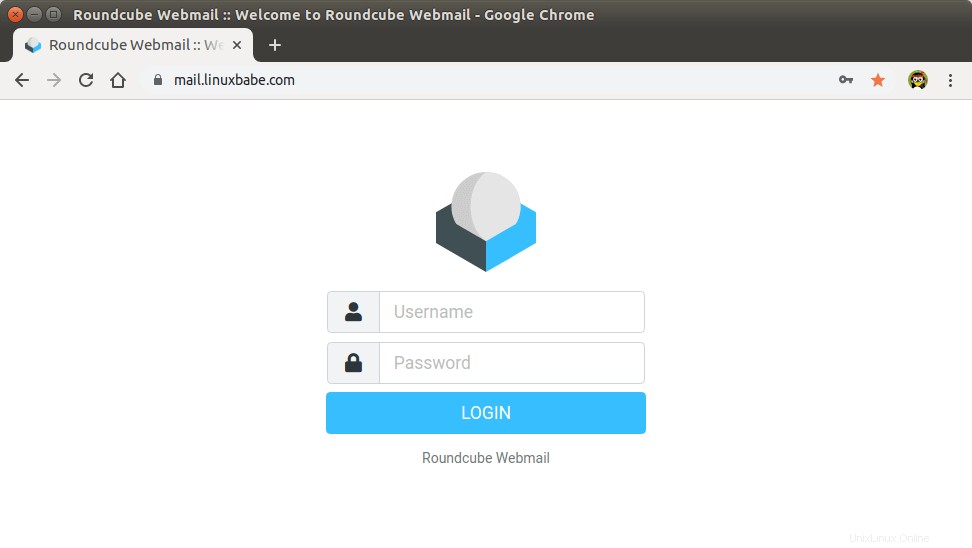
RoundcubeWebメールインターフェース
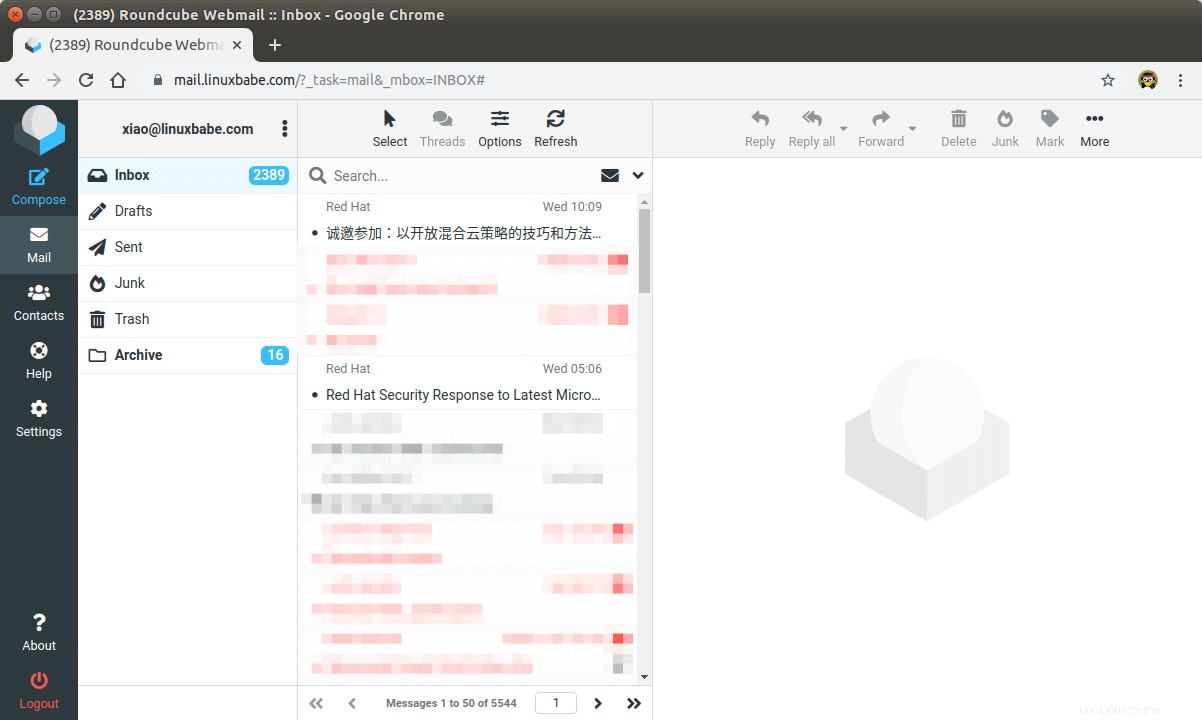
ここで、削除する必要があります ドキュメントルートからインストーラーフォルダ全体を取得するか、enable_installerを確認してください config.inc.phpのオプション ファイルが無効になっています。
sudo rm / var / www / roundcube / installer / -r
これらのファイルは、サーバーのパスワードや暗号化キーなどの機密性の高い構成データを公開する可能性があります。ブラウザからインストーラページにアクセスできないことを確認してください。
ステップ9:ふるいメッセージフィルターを構成する
Roundcube Webメールにフォルダーを作成してから、電子メールメッセージを別のフォルダーにフィルターするルールを作成できます。これを行うには、dovecot-pigeonholeをインストールする必要があります 次のコマンドでパッケージ化します。
sudo dnf install dovecot-pigeonhole
/etc/dovecot/conf.d/15-lda.confを開きます ファイル。
sudo nano /etc/dovecot/conf.d/15-lda.conf
ファイルの最後までスクロールし、mail_pluginsのコメントを解除します ふるいプラグインをローカル配信エージェント(LDA)に追加します。
protocol lda {#ロードするプラグインのスペース区切りリスト(デフォルトはグローバルmail_plugins)。 mail_plugins =$ mail_plugins sieve}
ファイルを保存して閉じます。 20-lmtp.confが見つかった場合 /etc/dovecot/conf.d/の下のファイル ディレクトリの場合は、以下のようにそのファイルでsieveプラグインも有効にする必要があります。
プロトコルlmtp{mail_plugins=クォータふるい}
/etc/dovecot/conf.d/10-mail.confを編集します ファイル。
sudo nano /etc/dovecot/conf.d/10-mail.conf
Sieveスクリプトは、各ユーザーのホームディレクトリに保存されます。 PostfixAdminチュートリアルに従い、仮想メールボックスドメインを使用している場合は、mail_homeを有効にする必要があります。 仮想ユーザーにはデフォルトでホームディレクトリがないため、ファイルに次の行を追加して仮想ユーザーの場合。
mail_home =/ var / vmail /%d /%n
ファイルを保存して閉じます。
デフォルトでは、Postfixは組み込みのローカル配信エージェント(LDA)を使用して、受信メールをメッセージストアに移動します。 (受信トレイ、送信済み、ゴミ箱、ジャンクなど)。 SMTPの簡易バージョンであるLMTPプロトコルを介して、Dovecotを使用して電子メールを配信するように構成できます。 LMTPを使用すると、拡張性と信頼性の高いメールシステムが可能になり、sieveプラグインを使用して、さまざまなフォルダへの受信メッセージをフィルタリングする場合に必要になります。
Dovecotのメイン構成ファイルを編集します。
sudo nano /etc/dovecot/dovecot.conf
lmtpを追加します およびsieve サポートされているプロトコルに。
プロトコル=imaplmtp sieve
ファイルを保存して閉じます。次に、Dovecot 10-master.confを編集します ファイル。
sudo nano /etc/dovecot/conf.d/10-master.conf
lmtpを変更します 以下のサービス定義。
service lmtp {unix_listener / var / spool / postfix / private / dovecot-lmtp {group =postfix mode =0600 user =postfix}} 次に、Postfixのメイン設定ファイルを編集します。
sudo nano /etc/postfix/main.cf
ファイルの最後に次の行を追加します。最初の行は、DovecotLMTPサーバーを介してローカルメッセージストアに電子メールを配信するようにPostfixに指示します。 2行目は、Dovecot-LMTPがこのメール拡張機能をサポートしていないため、PostfixでSMTPUTF8を無効にします。
mailbox_transport =lmtp:unix:private / dovecot-lmtpsmtputf8_enable =no
ファイルを保存して閉じます。最後に、PostfixとDovecotを再起動します。
sudo systemctl restart postfix dovecot
これで、Roundcube Webメールにアクセスし、電子メールメッセージを開いて、moreをクリックできます。 ボタンをクリックし、create filtersを選択します メッセージフィルターを作成します。たとえば、redhat.comから送信されたすべてのメールをRedHatフォルダーに移動するフィルターを作成します。
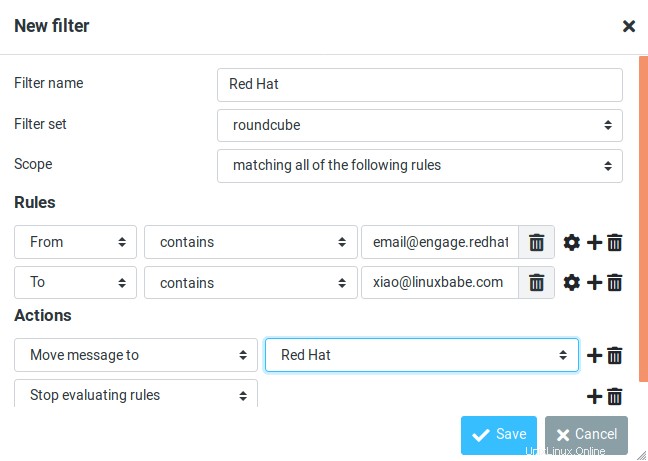
create filterがない場合 オプション、おそらくmanagesieveを有効にしなかったことが原因です プラグイン。 config.inc.phpを編集します ファイル。
sudo nano /var/www/roundcube/config/config.inc.php
managesieveを追加します このファイルの最後にある配列のプラグイン。プラグインの順序は関係ありません。
$ config ['plugins'] =array('acl'、'additional_message_headers'、'managesieve' 、.....);
ファイルを保存して閉じます。
ふるいフィルターセットを古いメールサーバーから新しいメールサーバーに移動する場合は、設定に移動する必要があることに注意してください。 ->フィルター 、[アクション]をクリックします フィルタセットを有効にします。有効にしないと、DovecotLMTPサーバーはふるいフィルタを実行しません。
ステップ10:電子メールヘッダーから機密情報を削除する
デフォルトでは、RoundcubeはUser-Agentを追加します Roundcubeウェブメールとバージョン番号を使用していることを示すメールヘッダー。 Postfixにそれを無視するように指示して、受信者がそれを見ることができないようにすることができます。次のコマンドを実行して、ヘッダーチェックファイルを作成します。
sudo nano / etc / postfix / smtp_header_checks
次の行をファイルに入れます。
/^User-Agent。*RoundcubeWebmail / IGNORE
ファイルを保存して閉じます。次に、Postfixのメイン設定ファイルを編集します。
sudo nano /etc/postfix/main.cf
ファイルの最後に次の行を追加します。
smtp_header_checks =regexp:/ etc / postfix / smtp_header_checks
ファイルを保存して閉じます。次に、次のコマンドを実行してハッシュテーブルを再構築します。
sudo postmap / etc / postfix / smtp_header_checks
変更を有効にするには、Postfixをリロードします。
sudo systemctl reload postfix
これで、PostfixにはUser-Agent: Roundcube Webmailが含まれなくなります 送信メールを送信するときにヘッダーに表示されます。
ステップ11:Roundcubeでパスワードプラグインを構成する
Roundcubeには、ユーザーがWebメールインターフェイスからパスワードを変更できるようにするパスワードプラグインが含まれています。 config.inc.phpを編集します ファイル。
sudo nano /var/www/roundcube/config/config.inc.php
passwordを確認してください このファイルの最後にあるプラグインリストのプラグイン。プラグインの順序は関係ありません。
$ config ['plugins'] =array('acl'、'additional_message_headers'、'password' 、.....);
ファイルを保存して閉じます。
ただし、このプラグインを機能させるには、このプラグインを構成する必要があります。パスワードプラグイン構成ファイルを編集します。
sudo nano /var/www/roundcube/plugins/password/config.inc.php
Roundcubeにconfig.inc.phpファイルがない場合は、デフォルトの構成ファイルをコピーして編集します。
cd /var/www/roundcube/plugins/password/sudo cp config.inc.php.dist config.inc.phpsudo nano config.inc.php
次の行を見つけます:
$ config ['password_db_dsn'] ='';
このパラメーターは、ユーザーパスワードが保存されている場所をパスワードプラグインに通知するために使用されます。デフォルトでは、値は空であり、roundcubeにクエリを実行します データベース。ユーザーのパスワードは保存されません。私のPostfixAdminチュートリアルに従った場合、ユーザーパスワードはpostfixadminに保存されます データベースなので、値を次のように変更する必要があります:
$ config ['password_db_dsn'] ='mysql:// postfixadmin:[email protected]/postfixadmin';
パスワードプラグインにpostfixadminに接続するように指示します データベース。 postfixadminデータベースのパスワードを覚えていない場合は、/etc/dovecot/dovecot-sql.conf.extにあります。 ファイル。 PostfixAdminパスワードに一重引用符が含まれている場合は、円記号(\')を使用できます。 )それを逃れるために。
次に、次の行を見つけます。
$ config ['password_query'] ='SELECT update_passwd(%c、%u)';
次のように変更します。
$ config ['password_query']='UPDATEメールボックスSETpassword=%D、modified =NOW()WHERE username =%u';
ユーザーが週のパスワードを設定できないように、パスワード強度チェッカーを有効にすることをお勧めします。このファイルの先頭に移動すると、次の行が見つかります。
$ config ['password_strength_driver'] =null;
zxcvbnを使用できます パスワード強度ドライバーなので、次のように変更します:
$ config ['password_strength_driver'] ='zxcvbn';
このファイルに次の行を追加して、強力なパスワードのみを許可します。
$ config ['password_zxcvbn_min_score'] =5;
注 :$config['password_minimum_score'] パラメータがzxcvbnでは機能しない ドライバーなので、そのままにしておきます。
パスワードの最小の長さを設定することもできます。次の行を見つけます。
$ config ['password_minimum_length'] =0;
次のように変更します:
$ config ['password_minimum_length'] =8;
PostfixAdminチュートリアルでBLF-CRYPTパスワードスキームを使用したことを思い出してください。そのため、BLF-CRYPTを使用するようにパスワードプラグインを構成する必要もあります。ファイル内で次の行を見つけます。
$ config ['password_algorithm'] ='clear';
デフォルトでは、パスワードはクリアテキストとして保存されます。Dovecotの組み込みパスワードアルゴリズムを使用するには、値を次のように変更します。
$ config ['password_algorithm'] ='dovecot';
次に、Dovecotのパスワードハッシュジェネレータがどこにあるかを示す次の行を見つけます。
$ config ['password_dovecotpw'] ='/ usr / local / sbin / dovecotpw'; //dovecot-1.xの場合
次のように変更します。
$ config ['password_dovecotpw'] ='/ usr / bin / doveadm pw -r 12';
次に、使用するパスワードスキームを示す次の行を見つけます。
$ config ['password_dovecotpw_method'] ='CRAM-MD5';
次のように変更します:
$ config ['password_dovecotpw_method'] ='BLF-CRYPT';
次の行を見つけます。
$ config ['password_dovecotpw_with_method'] =false;
falseを変更します true.に これにより、ハッシュされたパスワードに{BLF-CRYPT}プレフィックスが追加されるため、使用されているパスワードスキームがわかります。
$ config ['password_dovecotpw_with_method'] =true;
ファイルを保存して閉じます。このファイルにはデータベースパスワードが含まれているため、Webサーバーユーザーのみがこのファイルの読み取りと書き込みを許可する必要があります。
Apache
sudo chown apache:apache /var/www/roundcube/plugins/password/config.inc.phpsudo chmod 600 /var/www/roundcube/plugins/password/config.inc.php
Nginx
sudo chown nginx:nginx /var/www/roundcube/plugins/password/config.inc.phpsudo chmod 600 /var/www/roundcube/plugins/password/config.inc.php
これで、ユーザーはRoundcubeWebメールインターフェイスでパスワードを変更できるようになります。

休暇/不在メッセージを設定する方法
ふるいフィルターを使用して、休暇/不在メッセージを作成できます。 Roundcubeの設定に移動します ->フィルター 。次に、createをクリックします ボタンをクリックしてフィルターを作成します。
- このファイラーに「不在」のような名前を付けます。
- 新しいフィルターは無効になっていないため、ボタンをそのままにしておくことができます。
- 範囲 フィールドで、すべてのメッセージを選択します。
- メッセージで再生を選択します [アクション]設定で、自動的に送信されるメッセージを入力します。
- 1と入力します メッセージを送信する頻度 、したがって、自動返信は送信者ごとに1日1回だけ送信されます。この値を7に設定した場合 、その後、自動返信は送信者ごとに7日に1回送信されます。
- 他のテキストフィールドは空のままにします。
- 保存をクリックします ボタンをクリックすれば完了です。
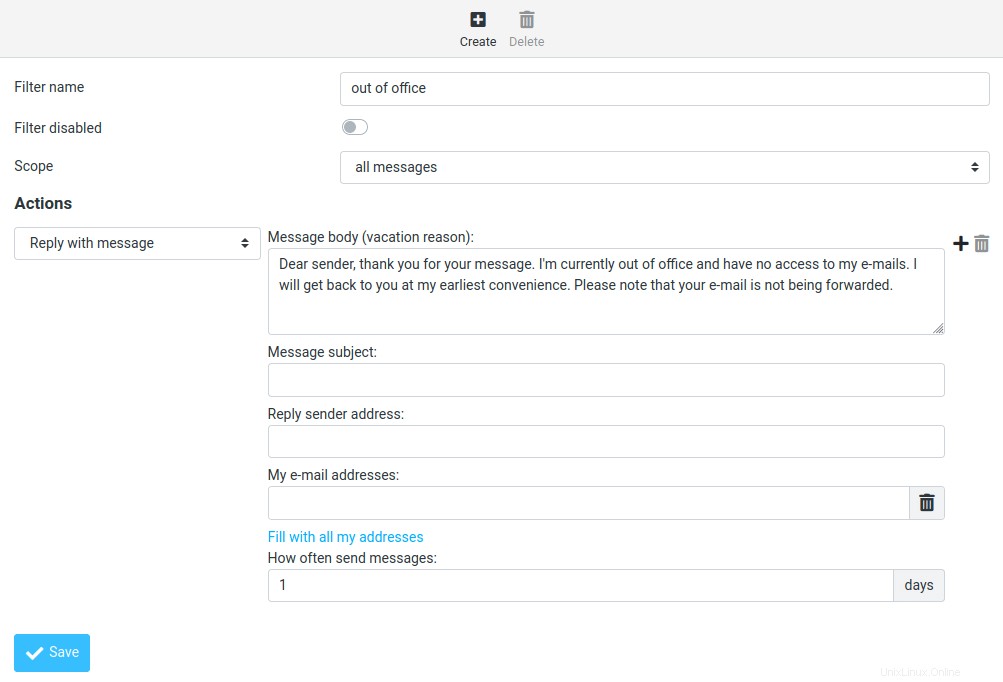
オフィスに戻ったら、「フィルターを無効にする」を切り替えることができます 」ボタンをクリックし、保存をクリックします ボタンをクリックして、このフィルターを無効にします。
複数のメールドメインの設定
複数のメールドメインをホストするには、次の記事をお読みください:
- CentOS/RHELのPostfixAdminで複数のメールドメインをホストする方法
トラブルシューティングのヒント
エラーが発生した場合は、/var/log/apache2/roundcube_error.logでWebサーバーのエラーログを確認できます。 (Apacheを使用している場合)、または/var/log/nginx/roundcube.error (Nginxを使用している場合)、Roundcubeエラーも/var/www/roundcube/logs/に記録されます ディレクトリ。
ストレージサーバーへの接続に失敗しました
Connection to storage server failedが表示された場合 RoundCubeにログインしようとしたときにエラーが発生しました。おそらく
- Dovecotサーバーが実行されていません。
sudo systemctl restart dovecotを使用してDovecotを再起動できますsystemctl status dovecotでステータスを確認します 。 - 自己署名TLS証明書を使用しています。 Roundcubeには、Let’sEncryptなどの信頼できる認証局から発行された有効なTLS証明書が必要です。
- TLS証明書の有効期限が切れています。 Let’sEncryptTLS証明書は
sudo certbot renewで更新できます 、次にPostfixとDovecotを再起動します(sudo systemctl restart postfix dovecot。
/etc/hostsにカスタムDNSエントリを追加することもできます Roundcubeサーバーで手順9の説明に従ってファイルを作成し、Roundcubeがメールサーバーのホスト名を適切に解決できるようにします。
サーバーからメッセージを読み込めませんでした
「内部エラー:サーバーからメッセージを読み込めませんでした 」エラー、削除されたメール(無効なURL)を開こうとしている可能性があります。メールルートドメイン(mail.example.com)にアクセスして、機能するかどうかを確認してください。